Windows zeigt die Fehlermeldung „Side-by-Side-Konfiguration ist falsch“ an, wenn Sie versuchen, eine App auf Ihrem PC zu starten. Dieser Fehler verhindert, dass Sie auf Ihre App zugreifen. Glücklicherweise gibt es einige Möglichkeiten, dieses Problem auf Ihrem Computer zu umgehen.
Der häufigste Grund für die Fehlermeldung ist, dass Ihre Visual C++-Paket -Installation beschädigt ist. Weitere Ursachen sind fehlerhafte Apps, problematische App-Dateien, beschädigte Systemdateien und mehr. Wir werden uns mit jedem dieser Probleme befassen, damit Ihr Problem gelöst wird.
Reparieren Sie Ihre installierte App
Sie erhalten die obige Fehlermeldung, weil die Dateien Ihrer App beschädigt sind. Dies geschieht aus verschiedenen Gründen, einschließlich plötzlicher Systemabschaltungen und Viren.
Das können Sie um Reparieren Sie Ihre installierte App umgehen. Dadurch werden die Probleme mit Ihrer App behoben und Sie können problemlos auf die App zugreifen.
Beachten Sie, dass Sie keine Daten verlieren, wenn Sie Ihre App mit dieser Methode reparieren.
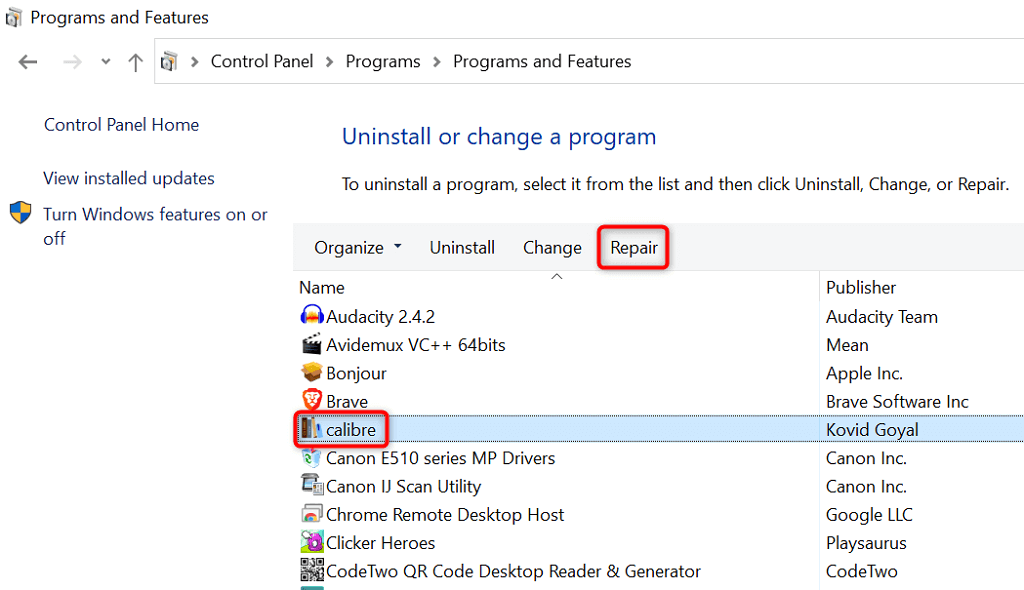
Installieren Sie Ihre App neu
Wenn Sie den Fehler mit der Reparaturoption nicht beheben konnten, deinstallieren Sie Ihre App und installieren Sie sie erneut, um das Problem zu beheben. Dadurch werden alle Dateien Ihrer App von Ihrem Computer gelöscht und es werden neue, funktionierende App-Dateien erstellt.
Denken Sie daran, dass Ihre benutzerdefinierten Einstellungen verloren gehen, wenn Sie Ihre App neu installieren.
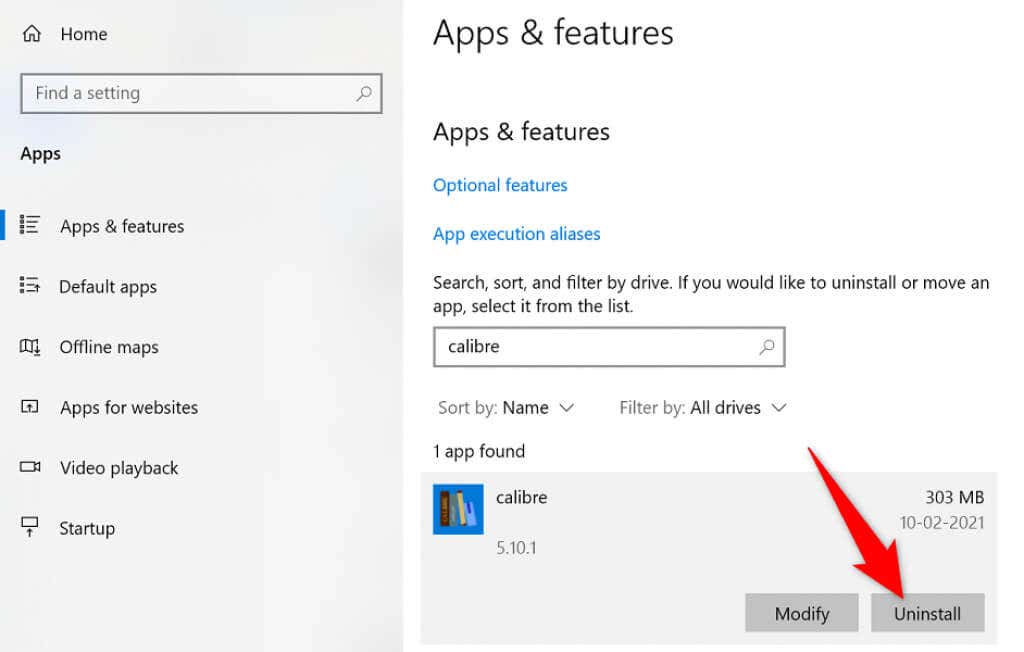
Microsoft Visual C++-Pakete neu installieren
Wenn der Fehler „Side-by-Side-Konfiguration ist falsch“ weiterhin besteht, sind Ihre installierten Visual C++-Pakete möglicherweise problematisch. In diesem Fall können Sie das Problem beheben, indem Sie diese Pakete erneut herunterladen und auf Ihrem PC installieren.
Zuerst müssen Sie die erforderliche Version von Visual C++ für Ihre App finden. Anschließend können Sie das entsprechende Paket herunterladen und auf Ihrem Computer installieren.
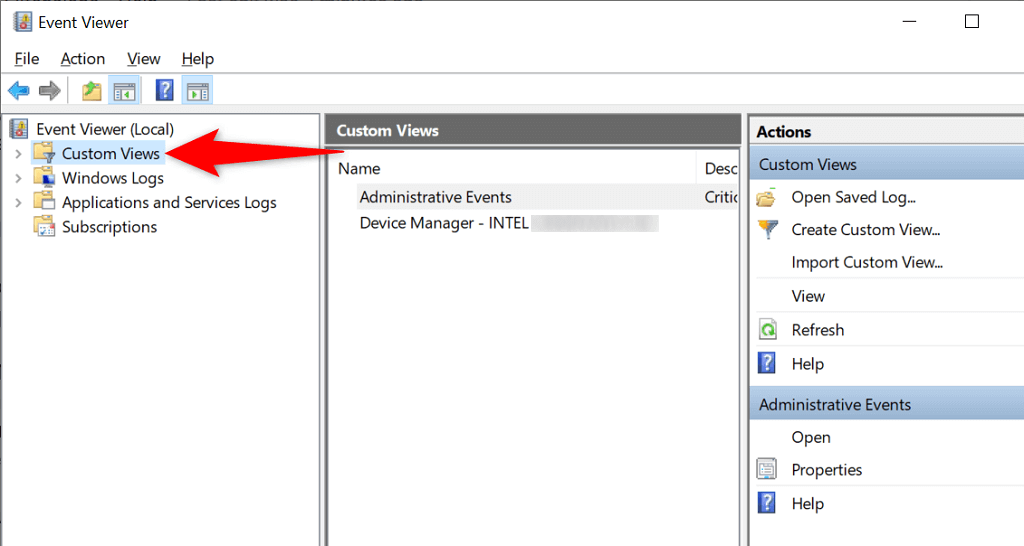
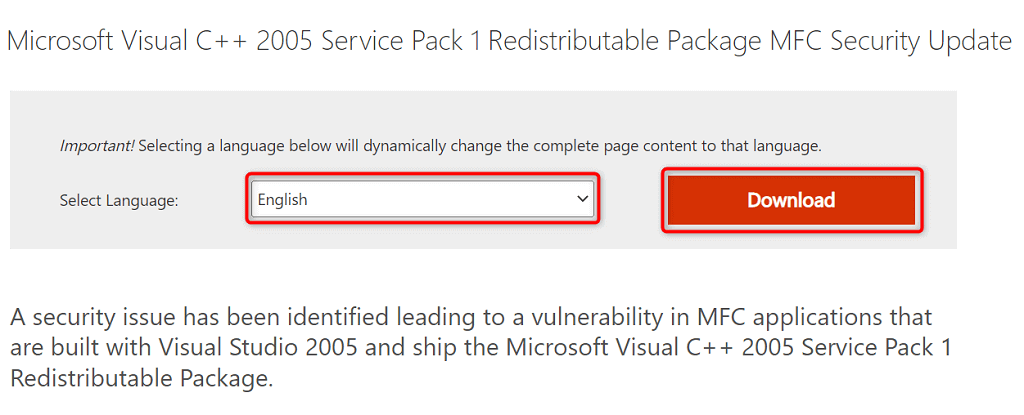
Führen Sie einen vollständigen Virenscan auf Ihrem PC durch
Viren und Malware können dazu führen, dass Ihre Apps nicht gestartet werden. Verwenden Sie in diesen Situationen das integrierte Antiviren-Tool von Windows, um Suchen Sie nach den meisten Arten von Viren und Malware und entfernen Sie diese von Ihrem PC zu entfernen.
Da Sie eine vollständige Virenprüfung durchführen, kann es eine Weile dauern, bis der Vorgang abgeschlossen ist.
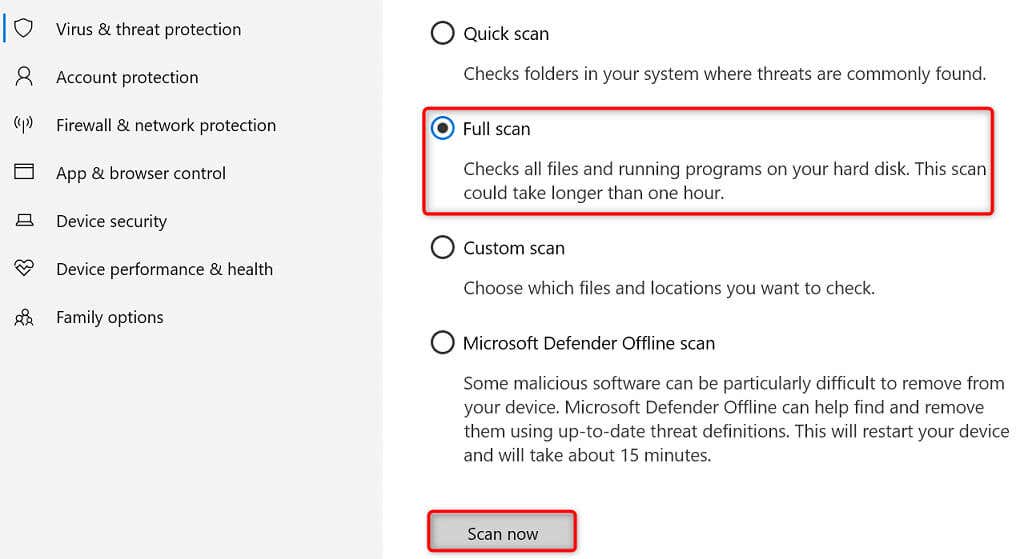
Beschädigte Dateien unter Windows reparieren.
Die beschädigten Windows-Dateien können Ihre installierten Apps beschädigen und Fehler wie „Side-by-Side-Konfiguration ist falsch“ verursachen. In diesem Fall können Sie das integrierte Tool zur Systemdateiprüfung verwenden, um Finden und ersetzen Sie defekte und fehlende Systemdateien auf Ihrem Computer zu überprüfen.
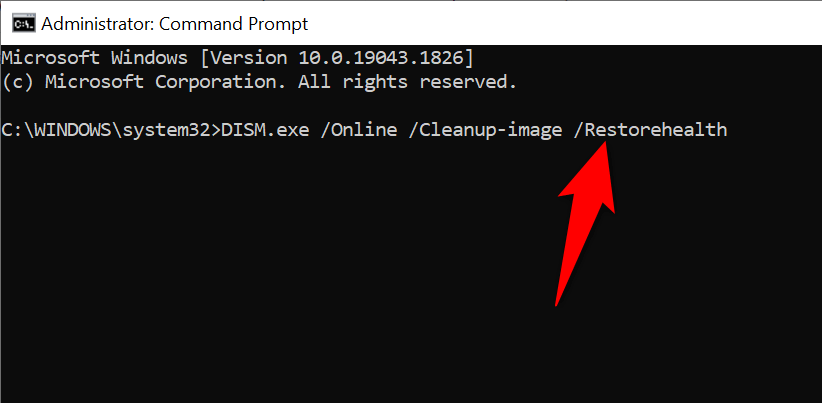
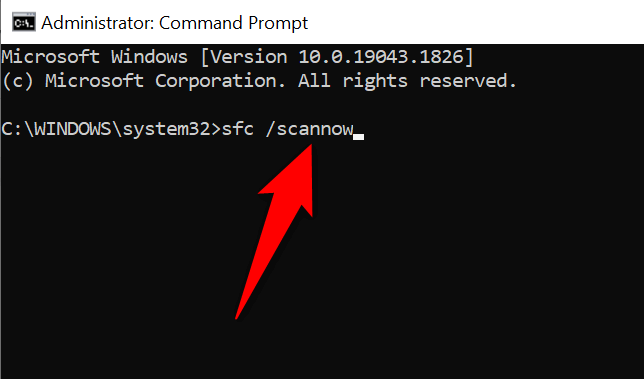
Aktualisieren Sie Ihr Windows 10/11-Betriebssystem
Windows-Systemupdates liefern Ihnen die neuesten Fehlerbehebungen und allgemeine Verbesserungen. Möglicherweise können Sie Ihren App-Fehler bis Aktualisieren Sie Ihr System auf die neueste Version beheben.
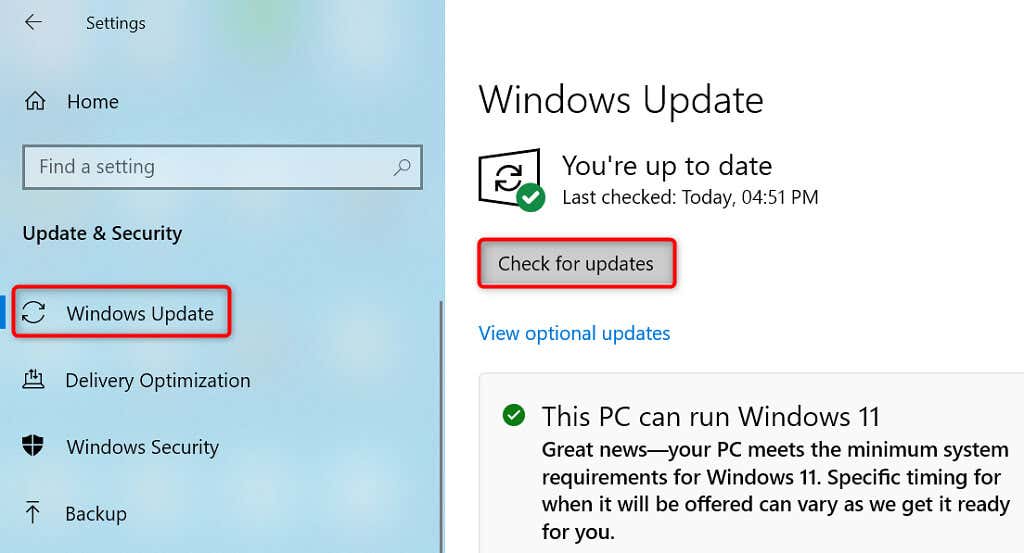
Setzen Sie Ihren Windows-PC zurück, um den Side-by-Side-Konfigurationsfehler zu beheben
Wenn Sie weiterhin die Fehlermeldung „Side-by-Side-Konfiguration ist falsch“ erhalten, sollten Sie deinen PC zurücksetzen auf die Werkseinstellungen zurücksetzen, um das Problem zu beheben. Durch das Zurücksetzen Ihres PCs werden alle Ihre benutzerdefinierten Konfigurationen gelöscht und Ihr PC wird auf den Werkszustand zurückgesetzt.
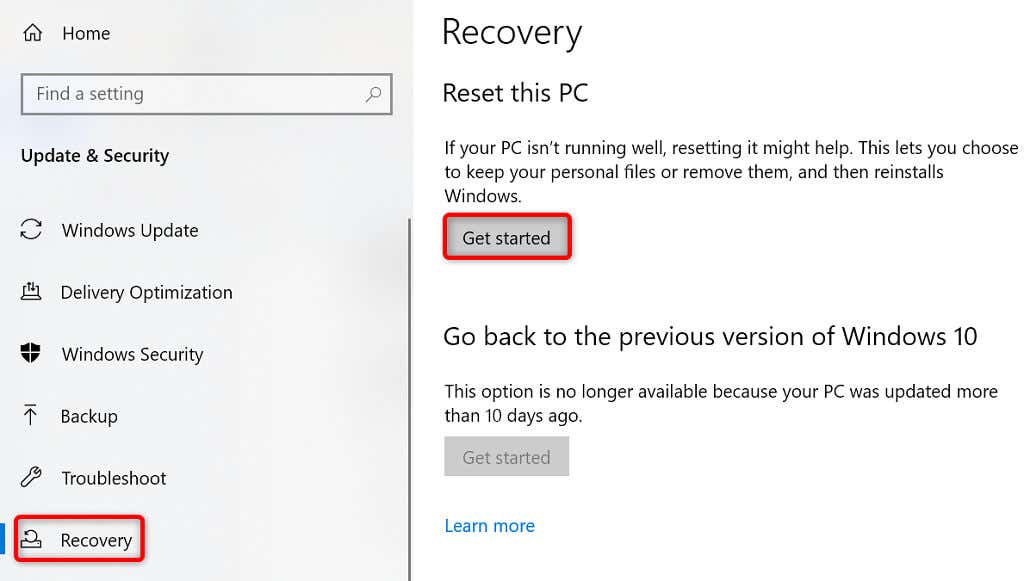
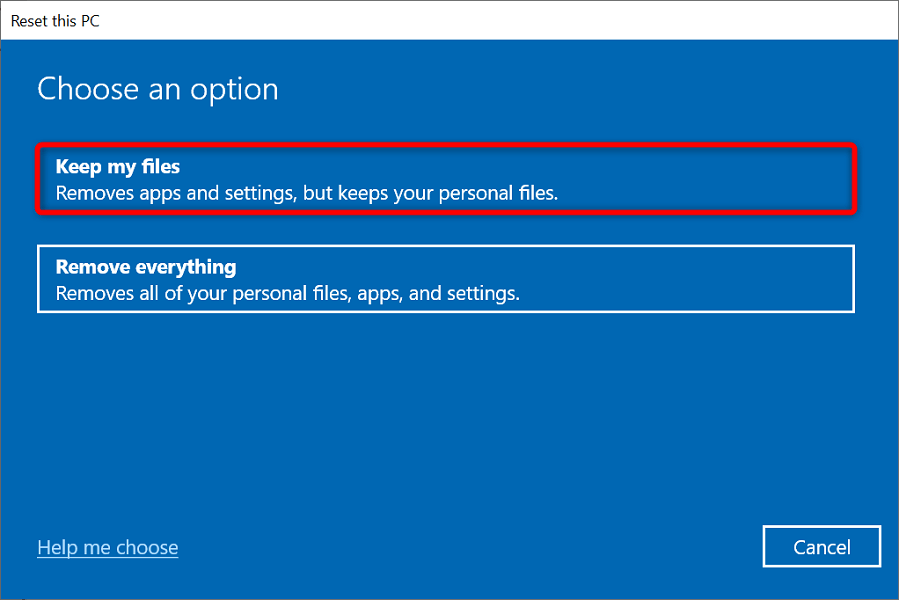
Starten Sie Ihre Windows-Apps ohne Fehlermeldungen
Wenn Sie eine App starten, erwarten Sie, dass die App geöffnet wird und Ihnen die gewünschten Funktionen bietet. Manchmal passiert das nicht und Sie sehen eine Fehler beim Start der App.
Glücklicherweise haben Sie, wie oben beschrieben, mehrere Möglichkeiten, die App-Startprobleme von Windows zu umgehen. Eine dieser Methoden sollte dabei helfen, Ihre App wie gewohnt zu öffnen.
.